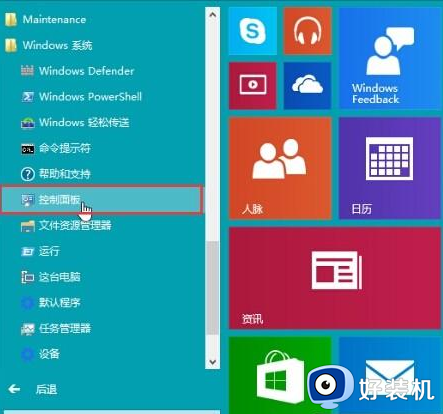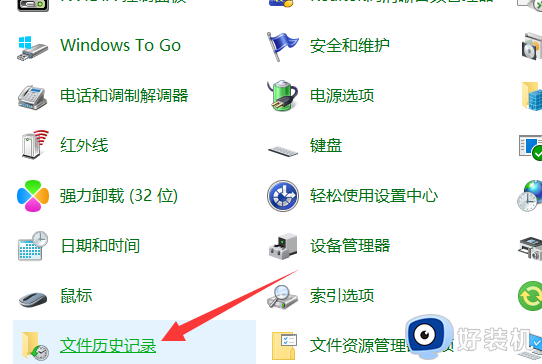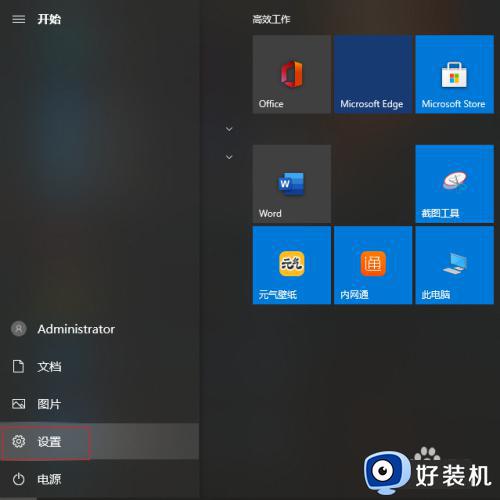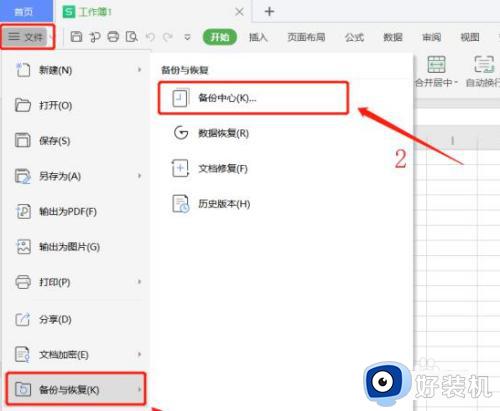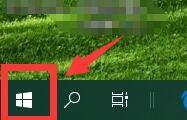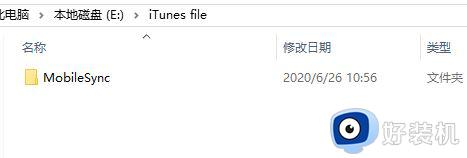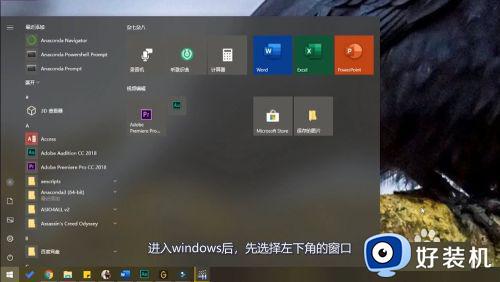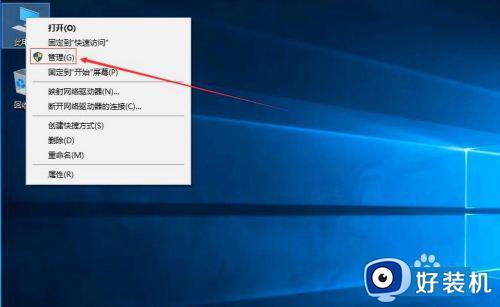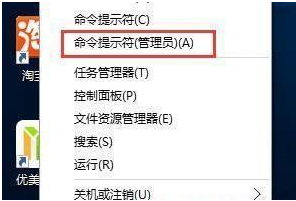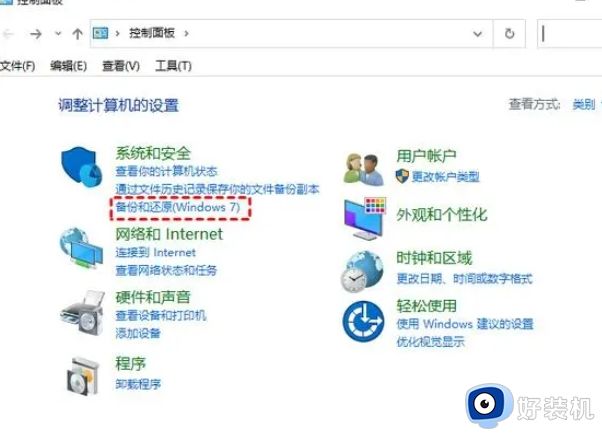win10电脑备份c盘时其他磁盘被强制备份如何处理
时间:2021-11-06 10:47:00作者:huige
我们为了保护电脑的资料安全,经常会对电脑中的重要磁盘进行备份,只是近日有不少win10系统用户只是想备份C盘而已,可是却发现其他磁盘也被强制备份,不知道碰到这样的问题该怎么办,为此,本文给大家讲述一下win10电脑备份c盘时其他磁盘被强制备份的详细处理方法。
推荐:雨林木风win10下载
原因分析:
在备份的时候,我们看到D盘的磁盘上也写着“系统”二字,这可能是由于我们在D盘安装了一些优化软件,或者把系统盘的文件曾经移动到D盘导致的。我们可以试着把该磁盘盘符隐藏后再备份。
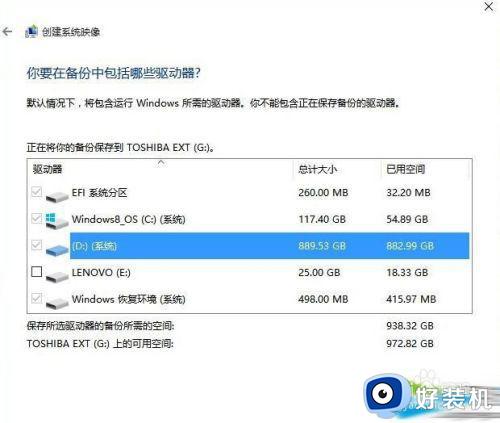
解决方法如下:
1、在桌面上右键“此电脑”,选择管理;
2、在管理界面,依次点击“储存”--磁盘管理;
3、在要隐藏的D盘上右键,选择“更改驱动器号和路径”,然后点击删除,确定。(重新在备份还原里即可正常备份系统)
4、备份完之后,按照步骤1、2重新打开磁盘管理界面,右键选择“更改驱动器号和路径”点击“添加”接着在下拉框里选着原来的分区号,点击确定。
上述给大家讲解的便是win10电脑备份c盘时其他磁盘被强制备份的详细解决方法,遇到相同情况的用户们可以学习上面的方法步骤来进行解决即可。